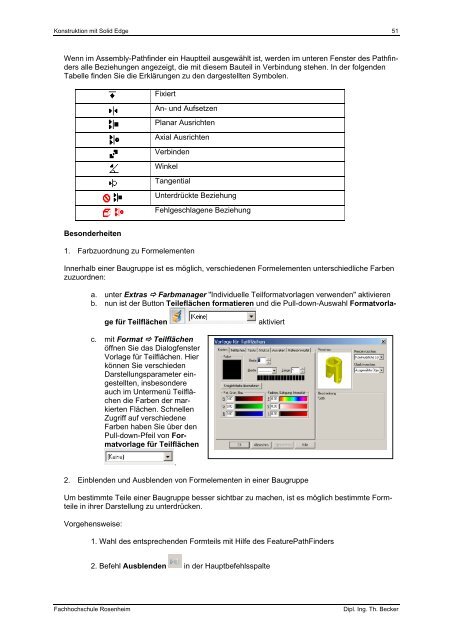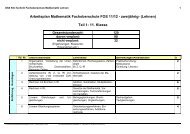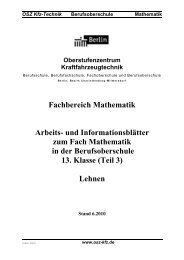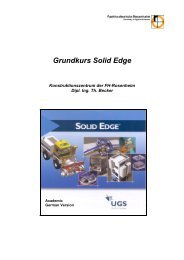5 Zusammenbau von Formteilen - Assembly - Joerg-Lehnen.de
5 Zusammenbau von Formteilen - Assembly - Joerg-Lehnen.de
5 Zusammenbau von Formteilen - Assembly - Joerg-Lehnen.de
Erfolgreiche ePaper selbst erstellen
Machen Sie aus Ihren PDF Publikationen ein blätterbares Flipbook mit unserer einzigartigen Google optimierten e-Paper Software.
Konstruktion mit Solid Edge 51<br />
Wenn im <strong>Assembly</strong>-Pathfin<strong>de</strong>r ein Hauptteil ausgewählt ist, wer<strong>de</strong>n im unteren Fenster <strong>de</strong>s Pathfin<strong>de</strong>rs<br />
alle Beziehungen angezeigt, die mit diesem Bauteil in Verbindung stehen. In <strong>de</strong>r folgen<strong>de</strong>n<br />
Tabelle fin<strong>de</strong>n Sie die Erklärungen zu <strong>de</strong>n dargestellten Symbolen.<br />
Beson<strong>de</strong>rheiten<br />
Fixiert<br />
An- und Aufsetzen<br />
Planar Ausrichten<br />
Axial Ausrichten<br />
Verbin<strong>de</strong>n<br />
Winkel<br />
Tangential<br />
1. Farbzuordnung zu Formelementen<br />
Unterdrückte Beziehung<br />
Fehlgeschlagene Beziehung<br />
Innerhalb einer Baugruppe ist es möglich, verschie<strong>de</strong>nen Formelementen unterschiedliche Farben<br />
zuzuordnen:<br />
a. unter Extras � Farbmanager "Individuelle Teilformatvorlagen verwen<strong>de</strong>n" aktivieren<br />
b. nun ist <strong>de</strong>r Button Teileflächen formatieren und die Pull-down-Auswahl Formatvorla-<br />
ge für Teilflächen aktiviert<br />
c. mit Format � Teilflächen<br />
öffnen Sie das Dialogfenster<br />
Vorlage für Teilflächen. Hier<br />
können Sie verschie<strong>de</strong>n<br />
Darstellungsparameter eingestellten,<br />
insbeson<strong>de</strong>re<br />
auch im Untermenü Teilflächen<br />
die Farben <strong>de</strong>r markierten<br />
Flächen. Schnellen<br />
Zugriff auf verschie<strong>de</strong>ne<br />
Farben haben Sie über <strong>de</strong>n<br />
Pull-down-Pfeil <strong>von</strong> Formatvorlage<br />
für Teilflächen<br />
.<br />
2. Einblen<strong>de</strong>n und Ausblen<strong>de</strong>n <strong>von</strong> Formelementen in einer Baugruppe<br />
Um bestimmte Teile einer Baugruppe besser sichtbar zu machen, ist es möglich bestimmte Formteile<br />
in ihrer Darstellung zu unterdrücken.<br />
Vorgehensweise:<br />
1. Wahl <strong>de</strong>s entsprechen<strong>de</strong>n Formteils mit Hilfe <strong>de</strong>s FeaturePathFin<strong>de</strong>rs<br />
2. Befehl Ausblen<strong>de</strong>n in <strong>de</strong>r Hauptbefehlsspalte<br />
Fachhochschule Rosenheim Dipl. Ing. Th. Becker